Como inserir Controle ActiveX no Word 365?
Neste tutorial mostrarei como inserir Controle Activex no Word 365 para criar documentos interativos.
Os Controles ActiveX encontram-se na Guia Desenvolvedor no Grupo Controle em Ferramentas Herdadas, então para utilizar esses controles é necessário habilitar as ferramentas de Desenvolvedor.
Caso não saiba como habilitar a Guia Desenvolvedor recomendo que veja o seguinte tutorial: Como ativar a Guia Desenvolvedor no Word 365.
Inserindo Controle ActiveX no documento
Para inserir um controle em seu documento siga os passos abaixo:
1- Clique na Guia Desenvolvedor

2- No grupo Controles clique em Ferramentas Herdadas.
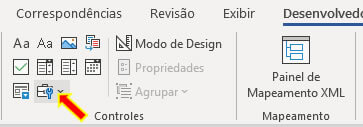
3- Na janela de controles são exibidos alguns dos Controles Activex mais comuns e utilizados pelos usuários, como por exemplo, Caixa de Texto, Caixa de Seleção, Botão de Comando, Botão de Opção, Caixa de Combinação, Caixa de Listagem, Imagem, Botão de Rotação e Botão de Alternância.
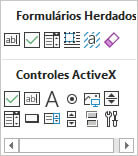
4- Para inserir no documento clique no controle desejado, como mostra a imagem abaixo.
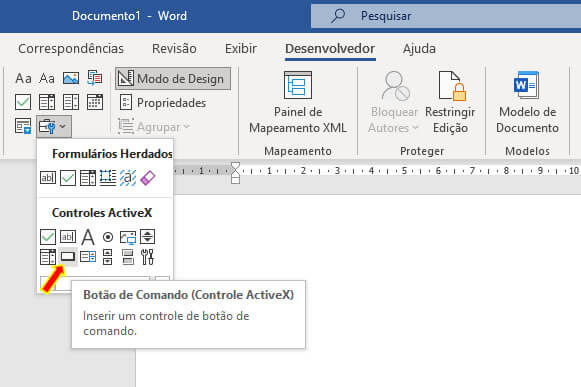
Observe o controle inserido no documento.
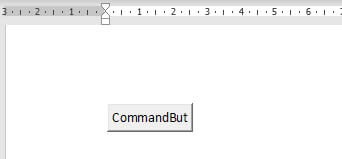
5- Para ver a lista completa de controles disponíveis clique em Mais Controles.
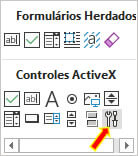
6- Desça com a barra de rolagem para ver todos os controles disponíveis. Para inserir qualquer um desses controles adicionais no documento basta selecionar o controle deseja e depois clicar no botão OK.
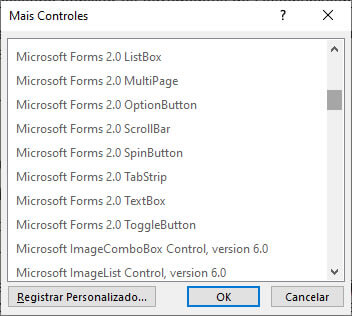
Definir as propriedades do Controle ActiveX
Para definir propriedade selecione o controle e no Grupo Controles clique em Propriedades ou se preferir selecione o controle com o botão direito do mouse e clique em Propriedades, como mostra a imagem abaixo.
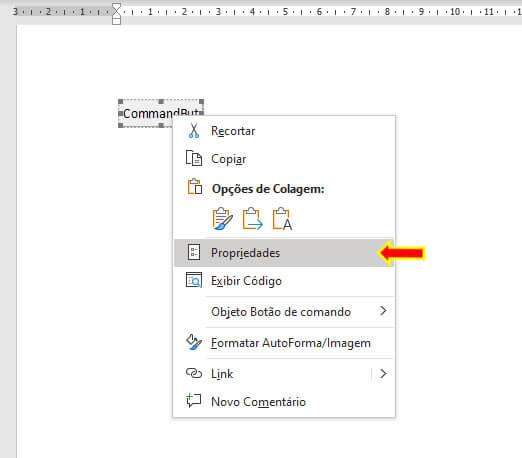
Na Janela de Propriedade você pode definir as propriedades do controle, como por exemplo, o nome; o texto; a cor, tipo e tamanho da fonte; a cor de fundo do controle, o tamanho do controle, etc
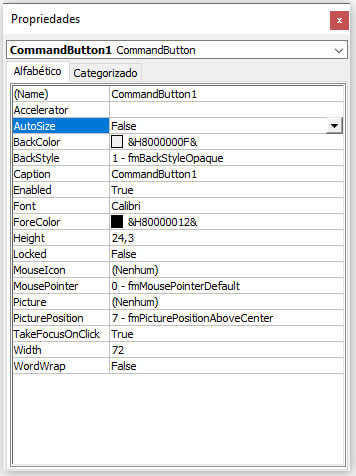
Obs: Essas propriedades também podem ser definidas em tempo de execução (via código VBA).
Adicionar procedimento de Evento a um Controle Activex
Cada Controle Activex possui vários eventos predefinido. Por exemplo, um botão de comando possui, dentre outros, o evento Click que ocorre quando o usuário clica no botão.
Se você tem conhecimento da linguagem VBA você pode escrever procedimentos de evento para que sejam executados quando os eventos ocorrerem.
Para escrever procedimentos de evento selecione o controle e com o botão direito do mouse clique sobre ele e depois clique em Exibir Código ou se preferir clique duas vezes sobre o controle.
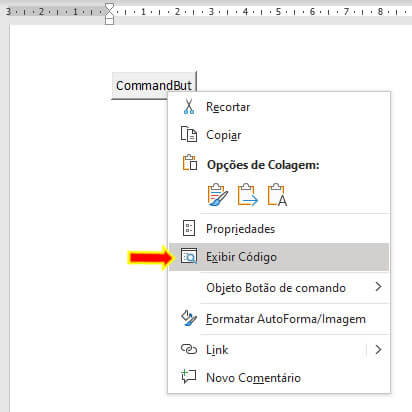
Na janela de Código do Editor do Visual Basic você pode ver o conjunto de evento disponíveis do controle selecionado, como mostra a imagem abaixo:
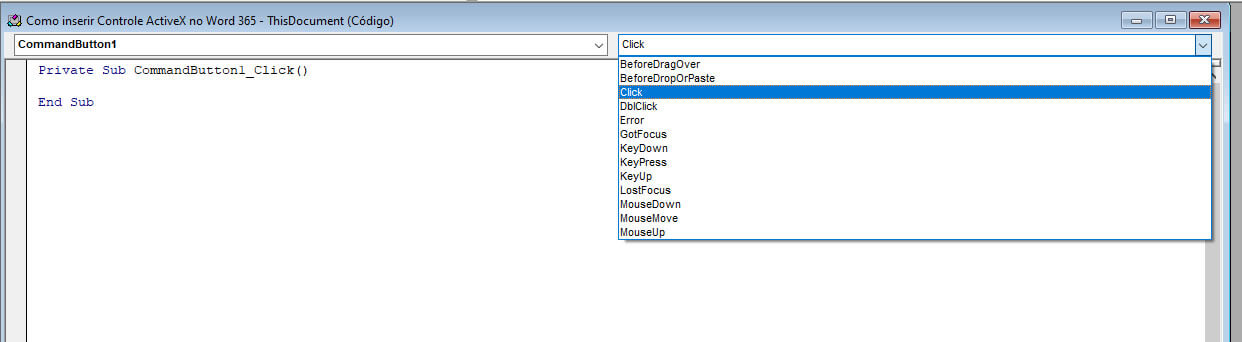
Consideração Final: Para usar esses controles e dar funcionalidades a eles é necessário que você tenha um mínimo de conhecimento de VBA (Visual Basic For Applications).
Recomendo que veja o tutorial Macro para salvar e fechar um documento onde é mostrado através de um simples exemplo como associar uma macro a um botão de comando (CommandButton) que terá a finalidade de salvar e fechar um documento.


